Midjourney由前Magic Leap程序员大卫-霍尔茨(David Holz)构思,于2022年夏天推出,在独立消息应用Discord的服务器上吸引了超过1600万用户,并由一个小规模的程序员团队不断更新,推出了包括平移、扩展和以动漫为重点的移动应用在内的新功能。
不过,对于希望用同一风格讲述具有凝聚力的故事的企业、品牌和创作者来说,2023年11月1日晚推出的最新更新(名为 style tuner“风格器”)可以说是迄今为止最重要的更新。这是因为,该功能使用户能够更好地控制生成图像的美学,它允许创作者在多个提示之间调整一致的视觉风格,实现更加连贯的叙事和品牌形象。
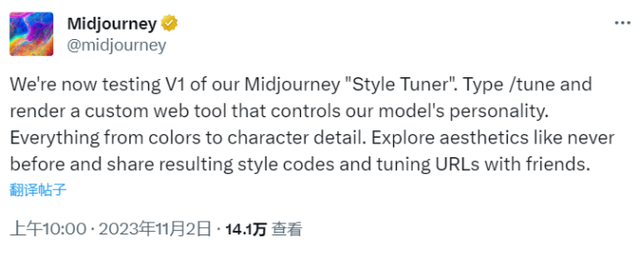
在该功能之前,用户必须重复文本描述,才能在多张图片上生成一致的风格,而且即使这样也无法保证结果,因为Midjourney和大多数人工智能艺术生成器一样,可以提供功能无限的各种图片风格和类型。
新功能Style Tuner的推出,它可以让您自定义Midjourney的AI风格和美学以匹配您的提示。这使用户可以更好地控制生成图像的“个性”和风格。Style Tuner 不仅仅是颜色和灯光等美学元素。它影响了 Midjourney 对细节、纹理以及生成图像的整体情绪或氛围的处理方式。
如何使用Style Tuner
Style Tuner 的用法可以简单概括为以下三步:
1. 通过“/tune + 提示词”生成多张图像,每张图像都代表一个风格,
2. 选择一个或混合多个你喜欢的风格,并复制其代码(code);
3. 生成新图像时,以“--style ”后缀参数的形式加在提示词中,图像就会以你选择的那个风格呈现。
注意:Style tuner 功能目前仅适用于 v5.2 模型,并且需要在 Fast 模式下使用。
具体操作:
步骤一:使用新命令“/tune”
Step 1: “/tune”
在 Midjourney 的文本框中输入 /tune,会弹出 prompt 框,在里面输入你想要的画面内容,例如“Vibrant Sunflower, blue background, hand drawn, watercolor --ar 3:4”。

步骤二:选择您的首选选项
1. 选择Style Directions
选择您想要在样式调谐器中看到的图像对数量(16、32、64 或 128 对)。
——选项越多意味着GPU成本越高,获取的风格越多样。每个Directions会生成一对(2 张)四宫格图像,如果你选择的是32对,那么最终会生成32*2也就是64张四宫格图像,会得到64种不同的风格。其他对数以此类推。
2. 选择Mode
有Default(默认)or Raw(原始)两个模式,一般选择Default。
“Mode”设置是二进制的,选择您喜欢的模式,这关系到照片的真实度和颗粒感。Raw模式下图像看起来更像胶片或数码单反相机,因此可能更逼真,但也会包含一些人工痕迹,而Default模式和经过调整的平滑模式则不会。
3. 确认消耗的会员分钟数。
/tune会生成大量图像,每张图像都会消耗我们购买的Fast GPU分钟数,16对大约消耗0.15个小时,32对大约消耗0.3个小时。如果你的购买的Fast分钟数本身就不多,需要谨慎使用这个功能。
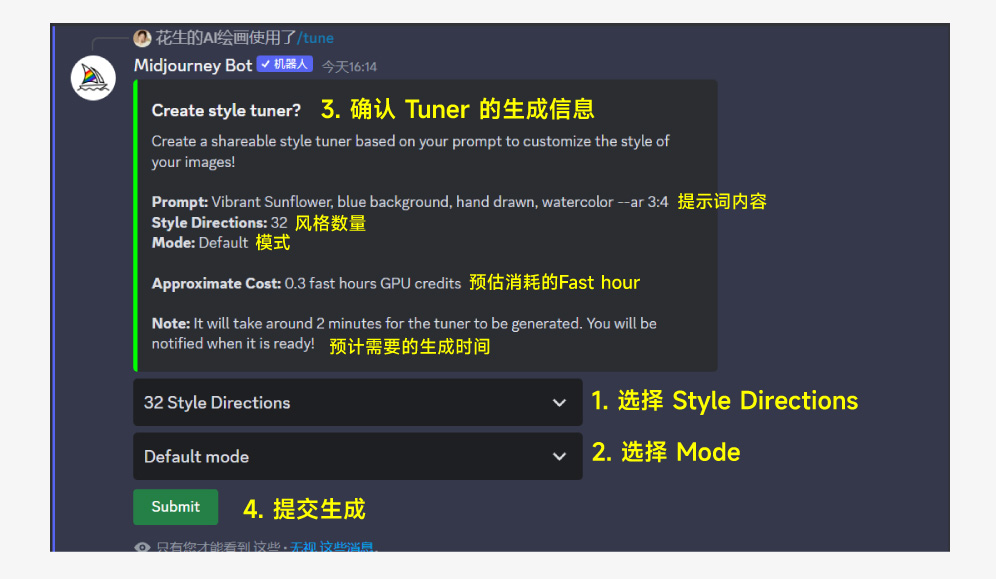
4. 确认信息,提交。
生成信息确认无误后,点击绿色的「Submit」按钮提交,系统会再次弹出一个提醒,问你是否确认,没有问题的话直接点击 「Are you sure」按钮,系统会开始生成。
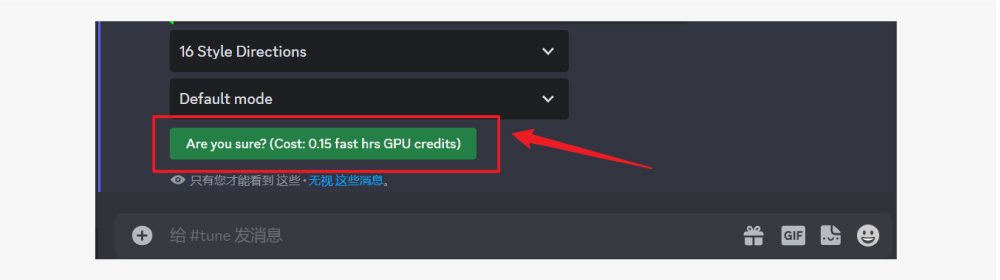
步骤三:前往您的页面
在 Midjourney 完成对风格调整器选项的处理后,会弹出一个“Style Tuner Ready!”的提示(“风格调整器已准备就绪!您的自定义风格调整器已完成生成。您现在可以在这里查看、共享和生成风格:URL”,URL是指向Midjourney调整器的网站(域名为 tuner.midjourney.com)。
点击后点击URL,会跳转到新页面。
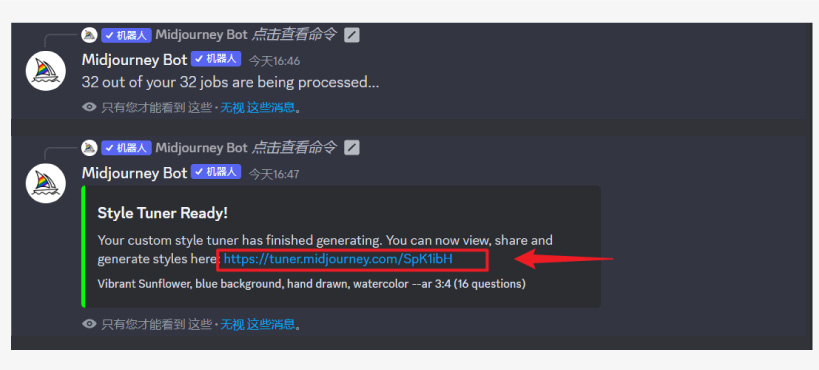
接着,用户将看到来自 Midjourney 的定制但默认的信息,显示用户的提示语言,并解释如何完成调整过程。也就是说,Midjourney要求用户在两个带标签按钮的不同选项中进行选择:“一次比较两种风格(两两对比图)”或“从一个大网格中挑选你的最爱(网格缩略图)”。
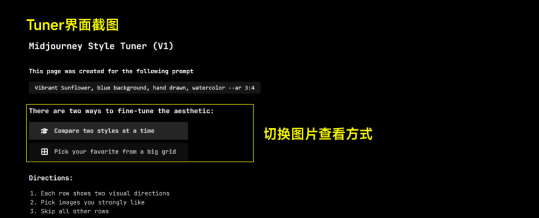
下面时选择的16对的Style Directions,获得了32张图像,每张图像的风格都不一样。在第一种情况下,“一次比较两种风格(两两对比图)”时,Midjourney 会显示您之前在 Discord 的风格方向选项中选择的任何数量图像的网格,每行2种,每种风格4张图片。
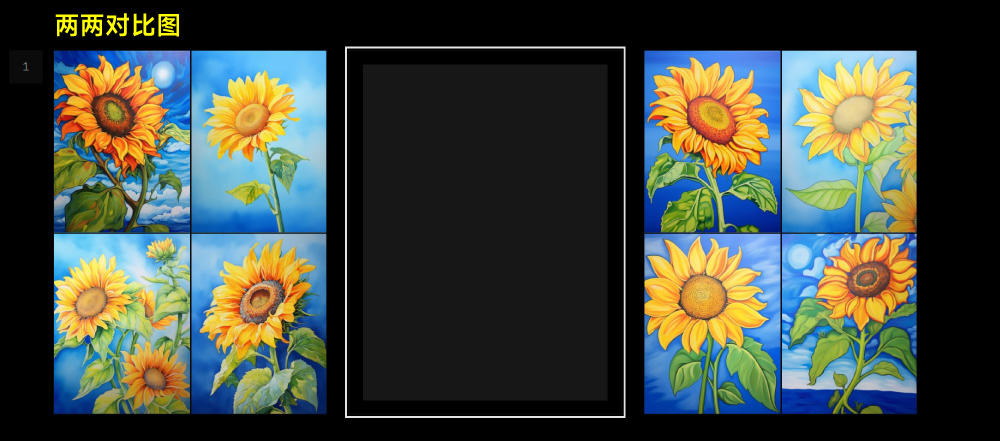
然后,用户可以从每一行中选择一个4×4网格,行数不限,Midjourney将根据这些网格的组合来制作风格。您可以通过网格周围出现的白色轮廓来判断网格是否被选中。
如果我从第一行中选择了右边的图片,又从最下面一行中选择了左边的图片,那么Midjourney就会把这两种图片风格应用到一个组合中,用户就可以把这个组合风格应用到今后的所有图片上。
第二个选项是“从一个大网格中挑选你的最爱(网格缩略图)”,用户可以从根据之前设置的风格方向数量生成的所有图片的整个网格中只选择一张图片。在我们这篇文章中,总共有32张图片排列在一个8×4的网格中。与“比较两种风格”选项相比,该选项更精确,但也因此造成了更多限制。

步骤四:微调美学
访问风格调谐器网页。您将看到一个样式列表,可以通过两种不同的方式微调审美,选择自己喜欢的风格。
以生成的16组图像为例,每组可以选择一个风格,可以最多创建一个16种风格的混合。但是风格太多效果也不好,官方建议在5~10个风格之间。在如果想选择单一的风格,那其他 15 组就都选择中间的黑框。
步骤五:使用样式代码
我们每次选择的风格(无论是一个还是多个混合),都会有一个独特的代码(code),显示在网页底部。复制这个代码,以“--style ”的方式用在提示词后面,就能得到类似的风格。底部还有一个准备好的提示词模板,可以直接复制使用。
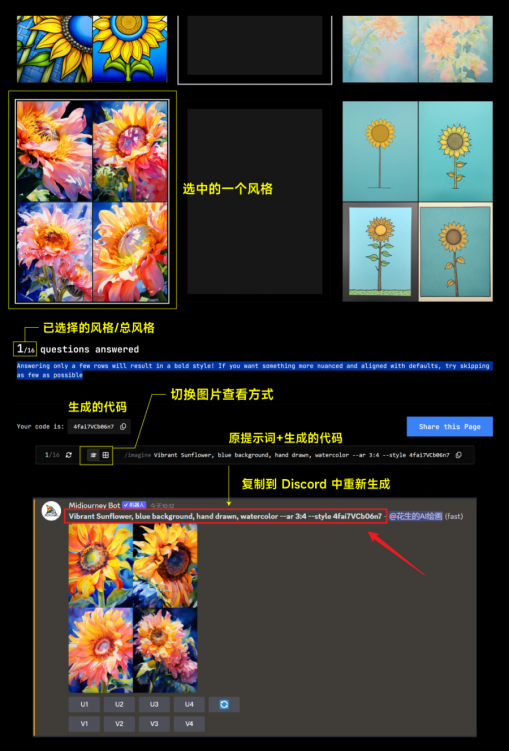
下图是使用原始提示和不同风格混合的结果,可以看到用Style Tuner能探索出无穷多的风格。

Style Tuner生成的风格代码可以用在新提示词中,能得到不同的效果。比如下图右侧的第五张图,由5种风格混合而来,代码是“3KwNSOI7ZBGp”,我将其用在了与人物和风景相关的提示词中,得到了非常独特的图像效果。
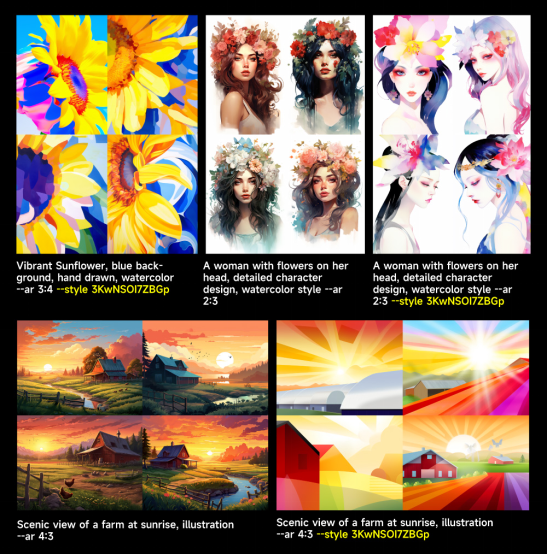
Style Tuner的其他用法
1. 免费使用他人的代码
上文已经提过,当用/tune生成风格图像后,会获得一个网页链接,这个网页里面有所有的风格图像及代码。这个页面我们可以分享出去,别人获得之后,就能免费使用我们的代码。同样的,对于别人分享在网络上的链接或代码,我们也可以免费使用。
Midjourney的Discord社区中,showcase版块还有一个专门的#style-tuner频道,里面有很多网友分享的代码,大家也可以去里面寻找灵感。
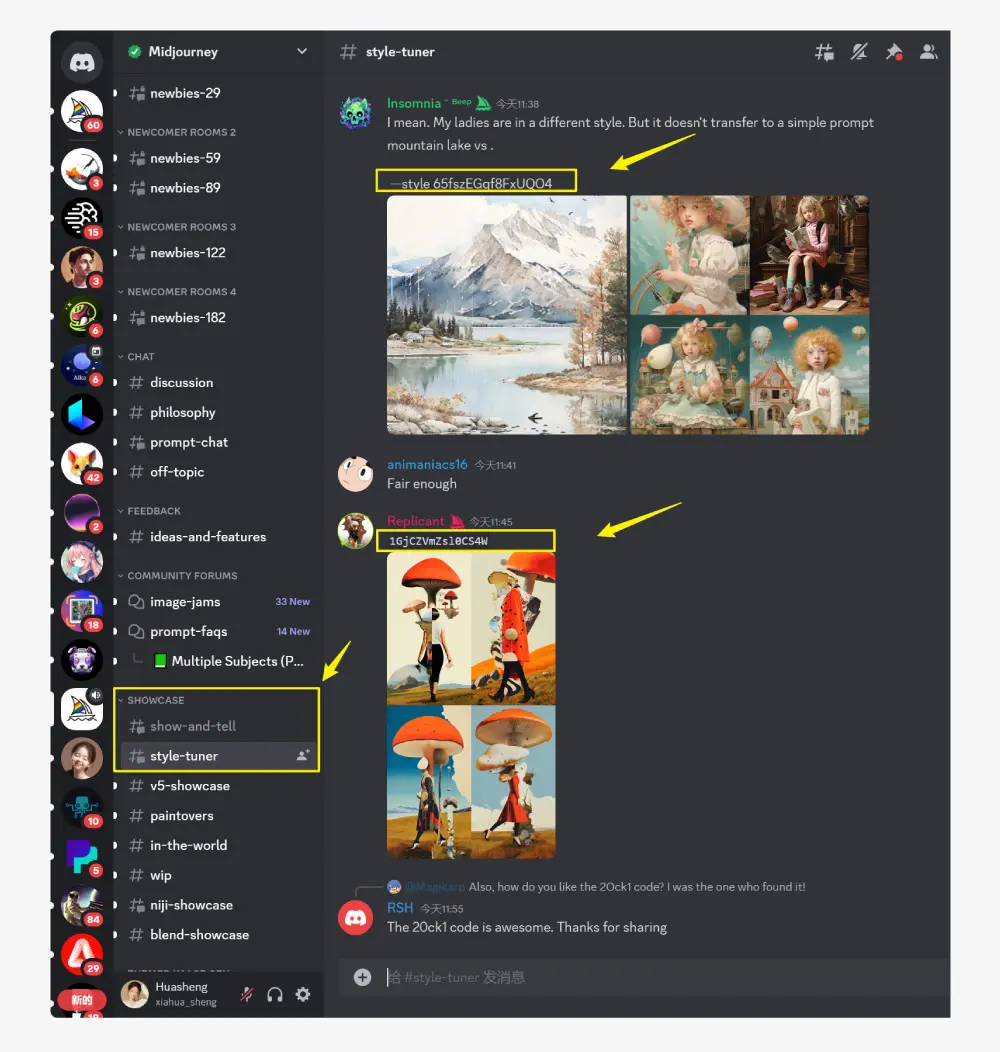
2. 随机风格
如果在提示词末尾加上 --style random 参数,发送出去后,系统会自动生成一个随机的样式代码,这可以让我们可以更轻松地探索不同的风格。也可以使用--style random-16、--style random-64 或 --style random-128 来调用其他图像对数的随机结果。
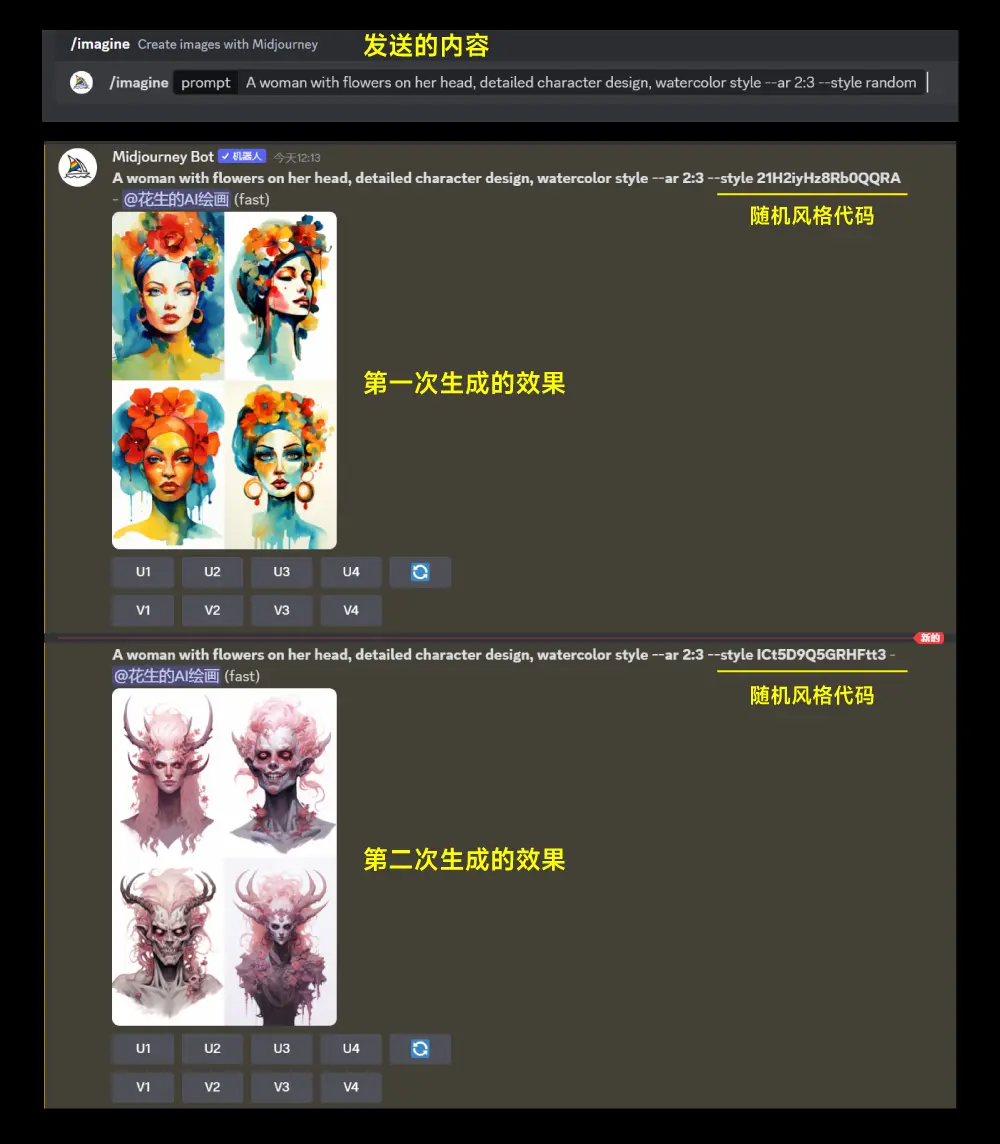
3. 组合风格
使用样式代码时,我们可以将多个不同的代码互相搭配,探索更多不同的风格样式。主要的混合形式有 2 种:
-style code1-code2,比如 --style 1GjCZVmZsl0CS4W-4fai7VCb06n7
--style raw-code,比如 --style raw-4fai7VCb06n7
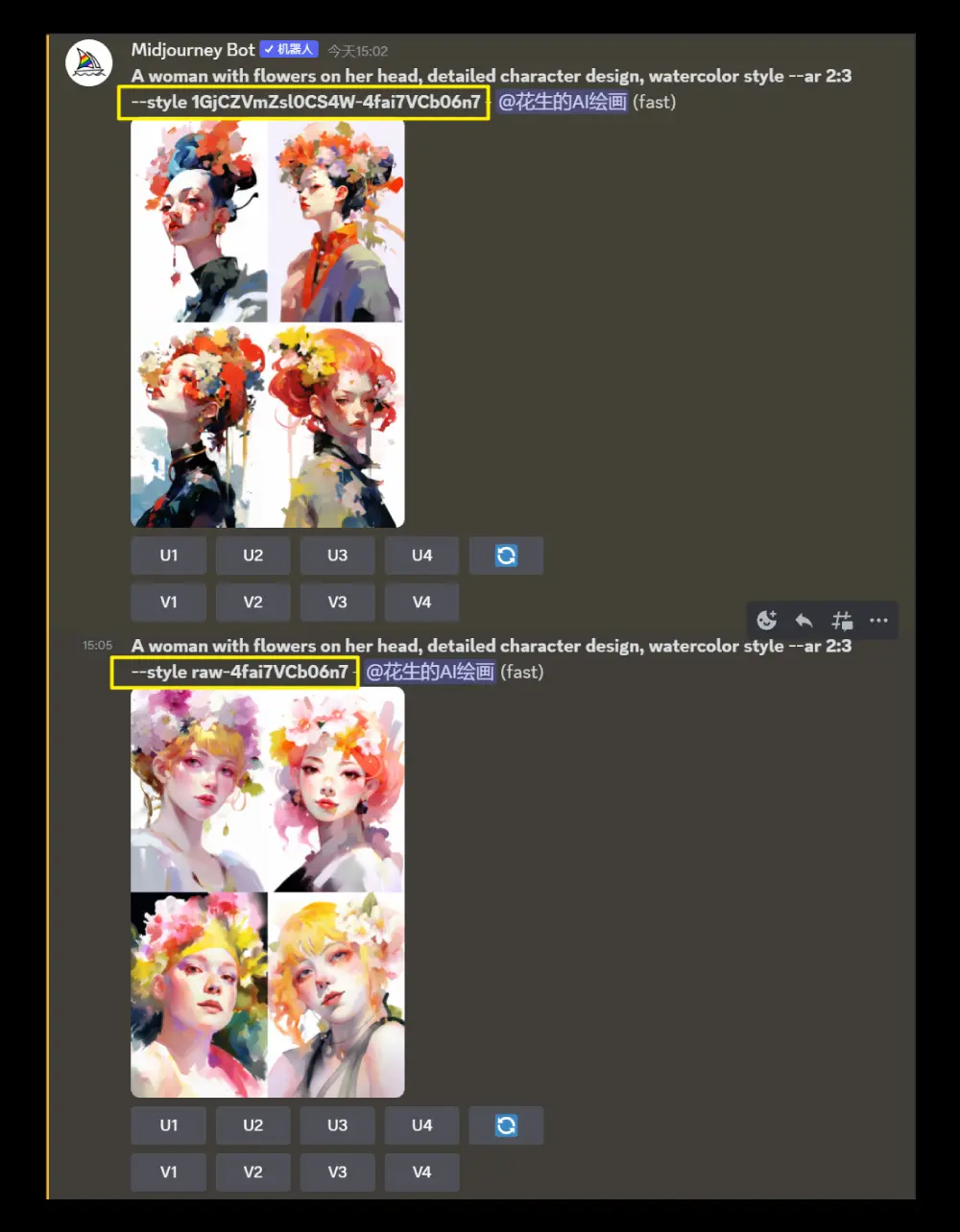
4. 通过样式代码找回页面
页面寻回链接模板:https://tuner.midjourney.com/code/StyleCodeHere
当你在网上看到一个代码,可以用这个代码替换掉模板中的“StyleCodeHere”,再将链接复制粘贴到网址栏中,就能找到它的原页面,获取更多类似风格。但如果风格代码是由--style random生成的,那么就没有原页面。
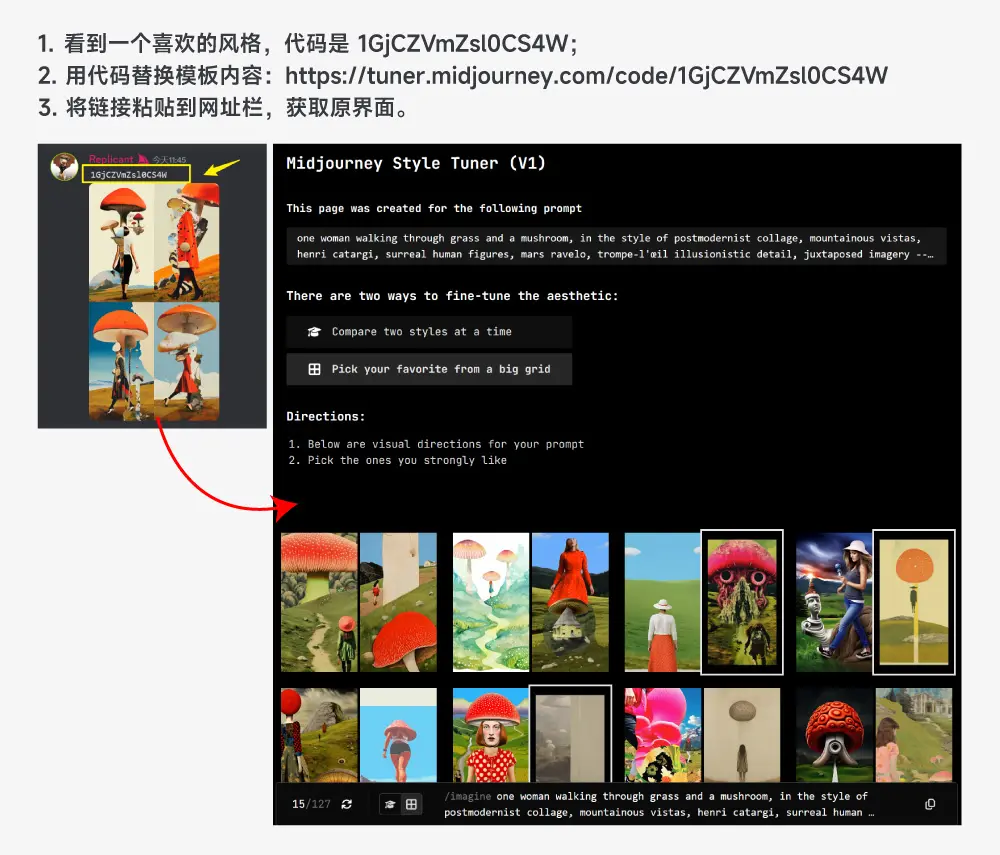
5. 重复使用样式代码
Midjourney还新增了Sticky Style模式,它可以将我们最后使用的提示词中的--style参数固定下来,之后写的提示词中即使没有--style参数,系统也会自动帮我们加上。具体操作方式如下:
在/settings设置中开启Sticky Style模式;
先发送一组带风格代码的提示词,例如Scenic view of a farm at sunrise,illustration--ar 4:3--style 3KwPvYxXV1FD,等待生成完成;
再发送一组新提示词,例如“A rose,illustration”,发送出去后系统会自动加上--style 3KwPvYxXV1FD的尾缀。生成的图像风格也与上一张图像相似。
如果中途换了一个新的风格代码,那么随后的提示词也会自动复制这个新的代码;
在/settings设置中关闭���Sticky Style模式,可以停止这种自动复制。
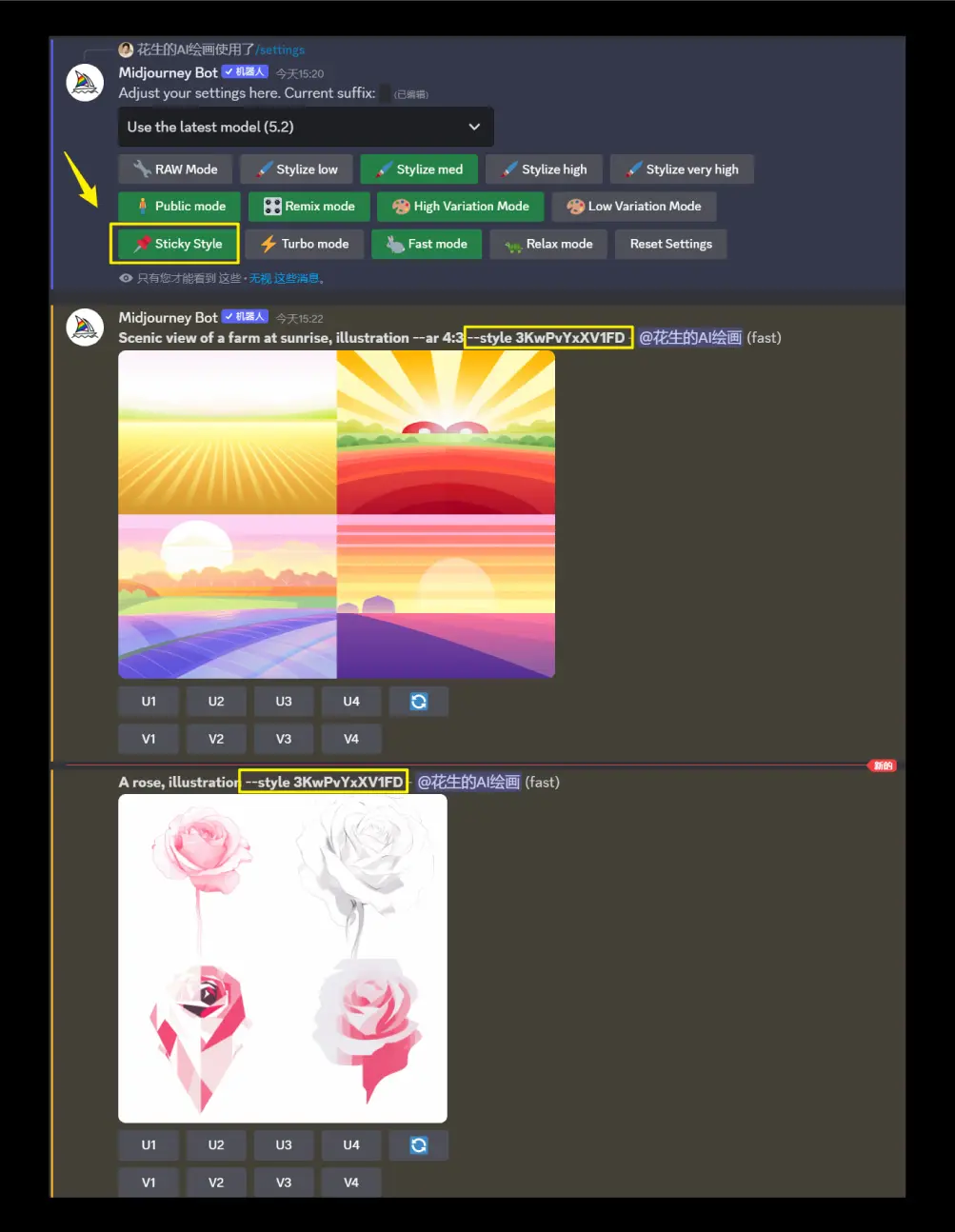
6. 与 stylize 参数配合使用
使用风格代码的时候,可以与--stylize风格化参数搭配使用,用来控制样式代码的强度。默认值依旧是100,数值范围20-1000。

以上就是对Midjourney最新功能Style tuner的详细介绍,希望对大家有所帮助。



